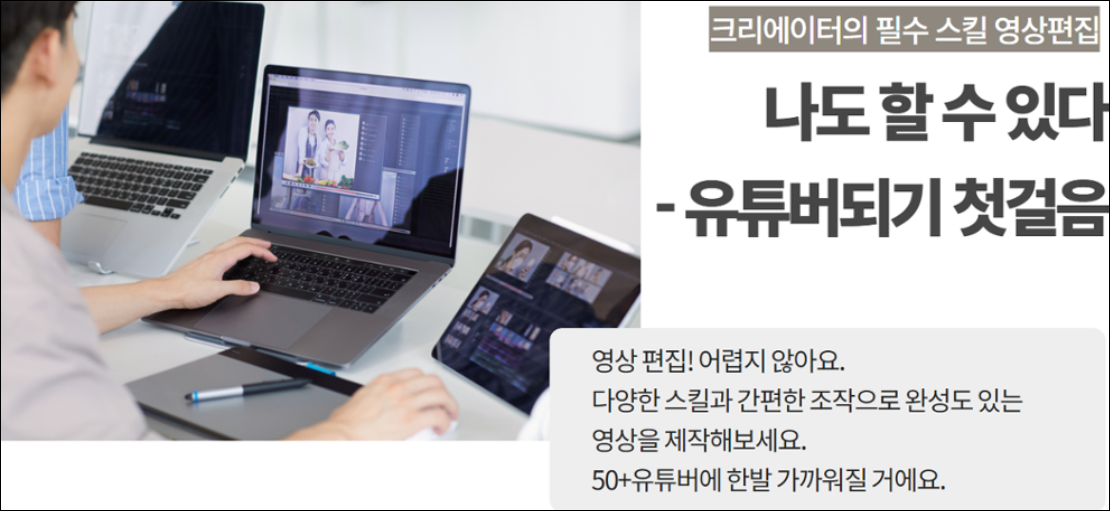
2010. 4. 22 11:00~13:00 강사 : 정경혜 영상편집 전문가
오늘 강의는 첫 번째는 사진을 모아 영상을 만들고 그 영상을 키네마스터
로 보내서 추가 편집할 수 있게 하는 작업 과정을 공부한다.
두 번째는 글자를 가지고 광고효과를 내는 방법을 알아보는 것으로 한다.

비트싱크를 열어본다.
키네마스터와 연동되는 앱 비트싱크를 연다.
하단에 +를 눌러 영상에 쓰일 사진을 선택한다. 최대 30장 까지 선택할 수
있다. 화면 하단에는 여러 가지 템플릿이 준비되어 있다. 그 중에 취향에
맞는 것 하나를 선택한다. 선택한 템플릿 형태와 같은 구조로 영상이 자동
구현되는 것이고 배경음악도 자동 실리는 것이다.
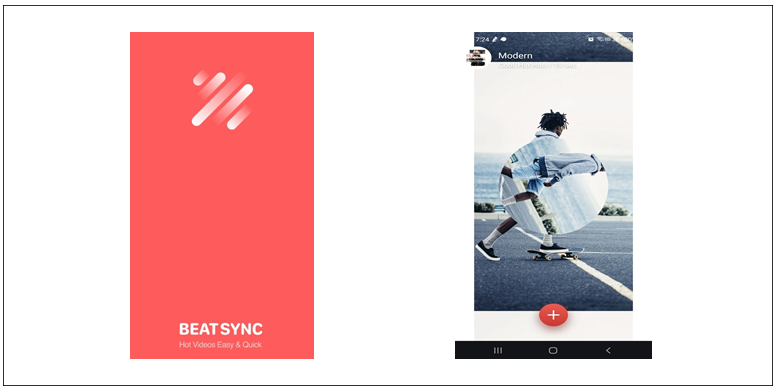
템플릿에 기본적으로 깔린 배경음악 대신, 선호하는 것으로 선택도 가능
하다. 아울러 화면도 가로/세로형, 1:1형 중에서 고를 수 있다.
중요한 것은 편집 형식 파일을 키네마스터로 넘어가는 단자도 보인다.
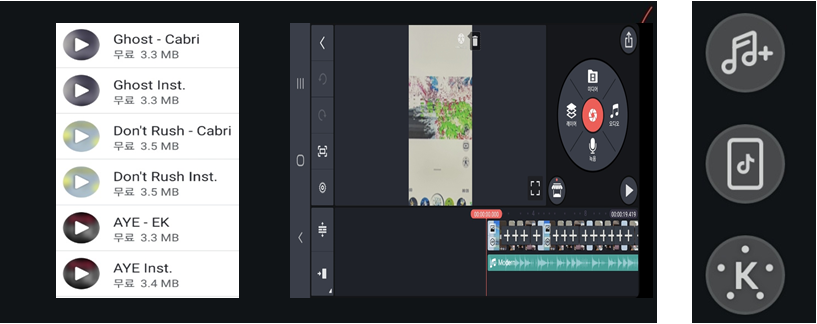
확인하고 완료를 누르면 영상이 겔러리에 저장된다. 이것을 오픈 채팅 방에
올려주시길 강사님은 요구하신다. 여기까지는 별로 어려움 없이 영상제작의
맛을 보았다. 여기서 저장을 하면 프로젝트 화일은 소멸된다.
여기서는 더 이상의 편집이 불가능하므로 저장을 누르기 전에 키네마스터로
보내는 것이다.
![]()
처음으로 연동을 위해 키네마스터를 열 경우에는 추가프로그램을 깔아 달라
고 요구한다. Special Days[Beat Sync]을 다운 받는다. 다음부터는 이 화면
이 나오지 않을 것이다.
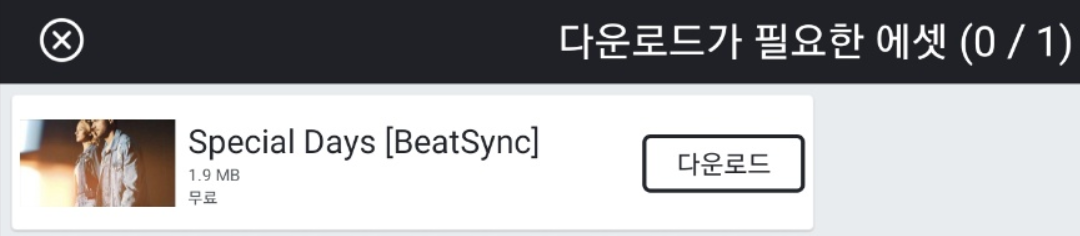
키네마스터 편집화면으로 오면 고맙게도 방금 전에 작업한 프로젝트파일이
기다리고 있다. (배경음악과 같이) 영상의 전체길이, 화면 축소/확대기능,
미리보기 창, 메뉴 창, 플레이헤드, 타임라인, 에셋스토어 등을 간략 설명
하신다. 자세한 것은 키네마스터 편집 시간에 설명을 하시겠단다.
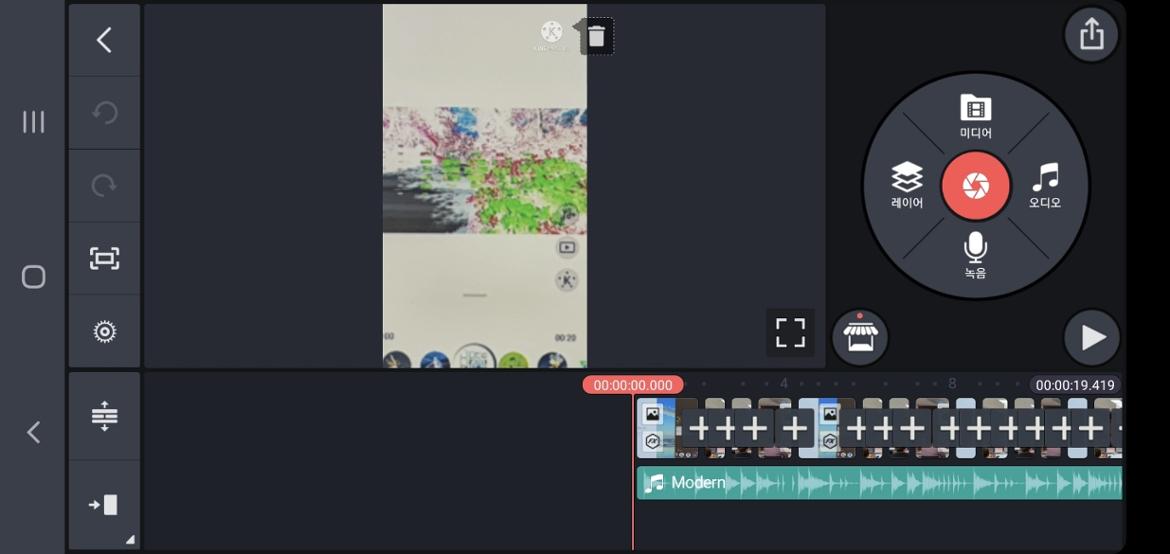
사진하고 배경음악은 있지만 자막이 없다. 자막을 추가해서 내보내기까지
해보겠다하신다.
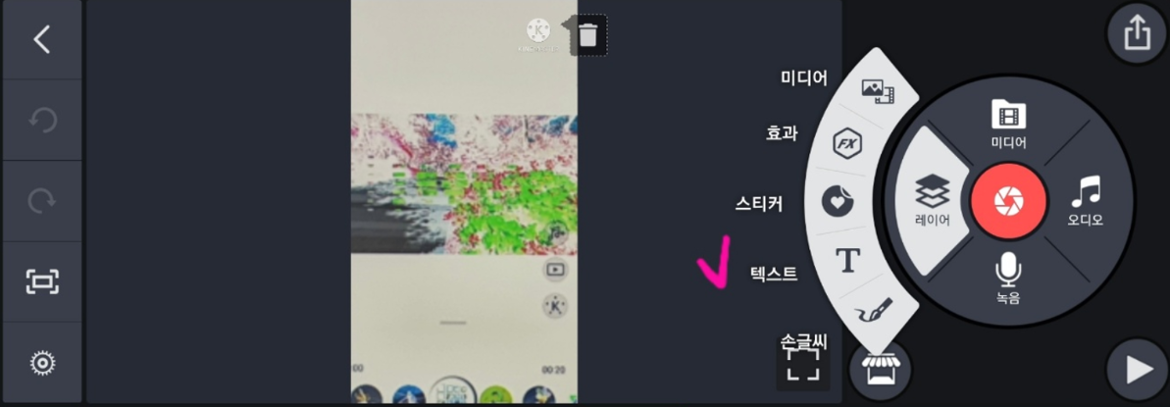
우선 영상의 제목을 타임라인 맨 앞에 만들어 본다. 인트로 제목이 되겠다.
가지고온 사진 내용에 걸 맞는 제목을 만들기 위해 레이어에서 Text를 선택
하여 글자 크기와 글꼴을 바꾸어본다.
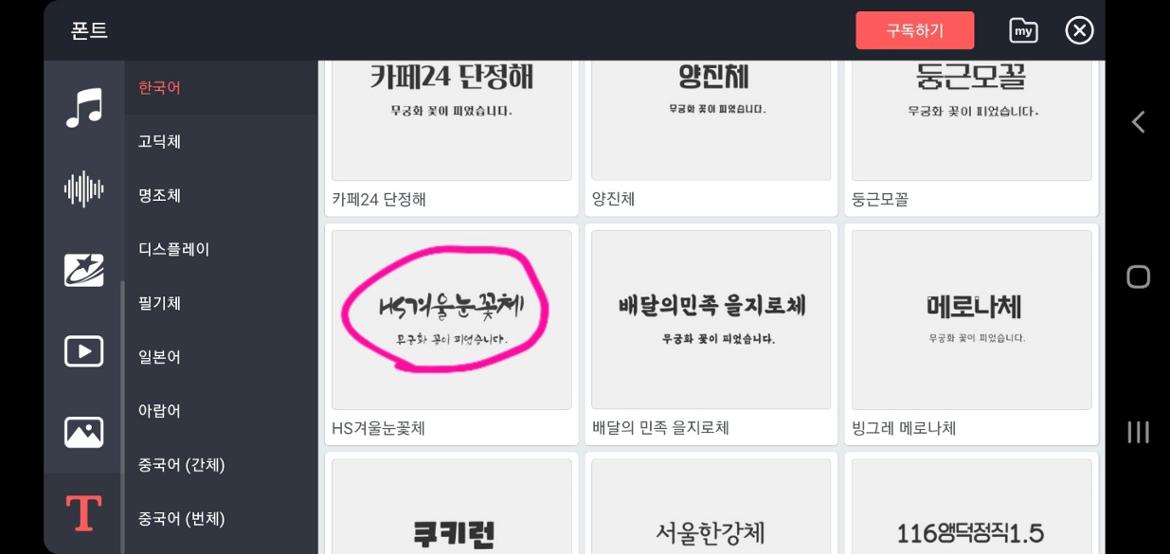
한국어에서 '겨울 눈꽃체'를 찾아 다운받는다. 이렇게 사진에 음악배경에
자막까지 넣어보았다. 이제 내보내기를 해본다. 해상도와 프레임레이트 조절
화면에서 FHD1080P, 30프레임을 선택하고 비트레이트는 12~13이 적당하다고
한다. 높은 것은 선명해서 좋지만 용량이 문제이다. 과유불급이다.
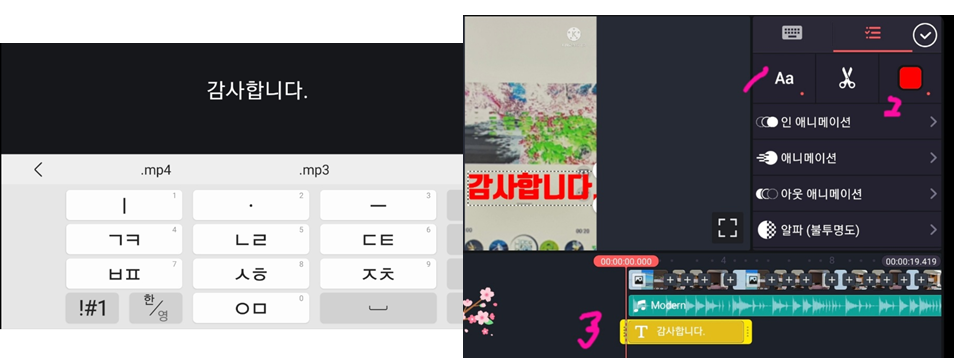
내보내기에서 프로그램 업그레이드 유료화면이 나오면 건너뛰고 광고가
나온다. 작년 말부터 나오는 것인데 30초 정도는 시청하도록 되어 있다.
(귀찮지만 어쩔 수 없다~~)저장하면 Kinemaster > Export 폴드에 남게 된다.

이제 이 자료를 유튜브에 공유해보기로 한다. 채널이 있어야 하는데 채널이
없는 분은 채널을 만들어 넣기도 한다. 이외로 채널을 많이 가지고 계신다.
내 채널, 동영상관리에서 올린 영상을 확인하고 수정도 곁들인다. 그리고
오픈채팅 방에 즉시 올리는 분도 계시고,개인차가 많은 것 같다. 모두 올렸
다면 채널을 전부 소유하고 있다는 것으로도 가름된다. 서로 자료를 공유하
면서 부족한 면을 스스로 찾아내고 개선할 수 있는 점도 발견할 수 있는 기
회이기도 하다.
지금까지 비트싱크에서 사진과 음악을 배경으로 한 영상을 키네마스터에서
자막을 추가하여 편집과 공유까지 해보았다.
![]()
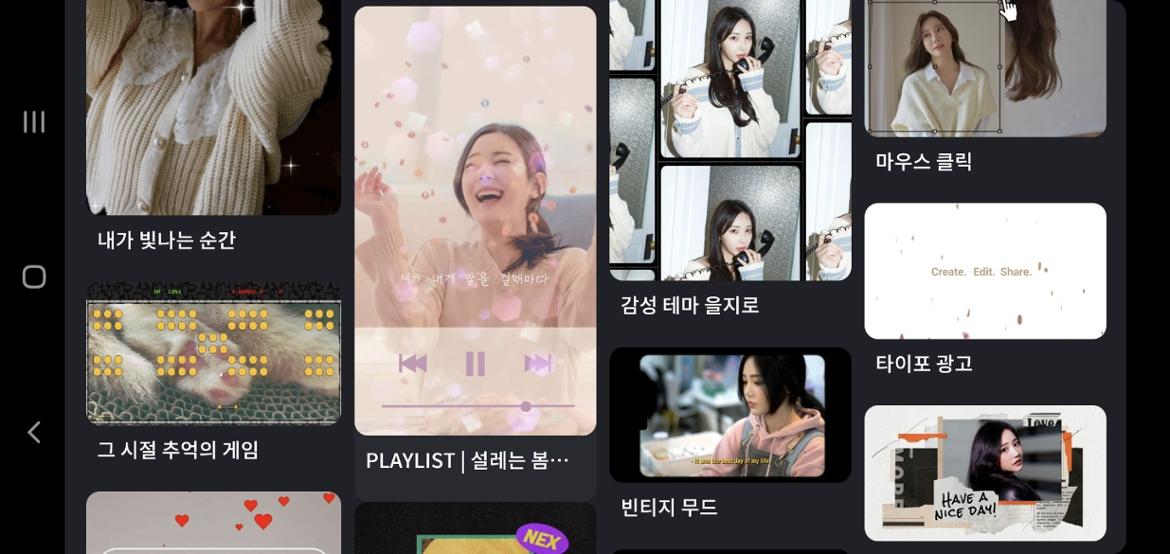
2교시 시작과 동시에 강사님은 에펙으로 만든 광고와 키네마스터로 만든
자막 타이포 광고 화면을 선 보이신다. 개인적으로 아주 신선한 느낌을 받
았다. 유튜브에 인트로 장면으로 활용하면 아주 훌륭할 것 같다. 에펙광고
는 전문가 품격이 있는 영상같았다.
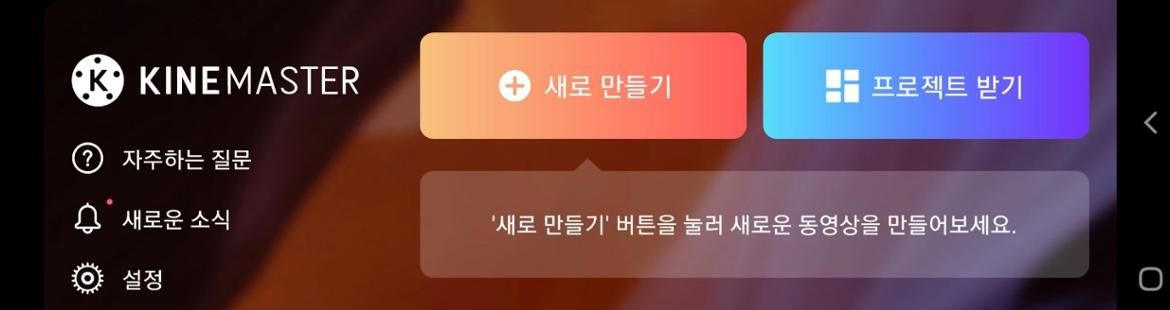
키네마스터로 들어가서 '프로젝트받기'를 선택하고 '타이포광고'를 다운
받는다. 원래 있었던 단어를 내가 말하고 싶은 단어나 문장(시, 잠언, 메시
지 등)으로 변경하여 만들어 보기로 한다.
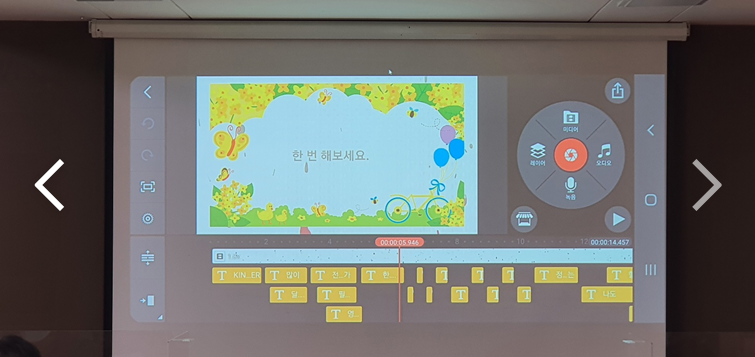
글꼴, 글자색도 함께 변경한다. 키네마스터의 이런 변화가 금년 4월초에
버젼업 되었다고 한다. 불과 며칠 전의 이야기다. 복수 레이어에 펼쳐 있는
글자가 시간차로 보이는 순서가 달라져 보이는 것이 그 핵심이다.

이 작업을 통해서 레이어의 개념이해와 타임라인을 특성을 알 수 있는 것
이 오늘 강의의 핵심이다. 오늘 이 강의를 어느 정도 이해한다면 다음 강의
는 순조로울 것으로 기대한다. 본 작업은 집에서 마무리하고 오픈 채팅방에
올려주는 것으로 숙제로 가름한다.
![]()
영상이란 분야는 일반인이 접근하기 어려운 것이었다. 하지만 이제는 컴퓨터
발전으로 너무 복잡한 작업이 아니면 일반인도 충분히 작업이 가능하다.
더 이상 단순한 영상은 관심을 끌지 못하게 되고 점점 시청자의 눈높이도 높
아지고 있다. 이러한 특수효과가 유튜브라는 플랫폼이 보편화되면서 전문가의
전유물이 아니고 누구나 쉽게 접근 가능하게 되었다고 생각해 보았다.
오늘 강의에 수고 많으셨습니다~^^
학습지원단 황 학 목